Adobe Audition CS 6.0是Adobe公司发行的声音编辑软体,能提供进阶的音讯混合、编辑及特效处理等多项能力,最能满足音效及视讯专家对品质的高度追求,详见:声音编辑软体Adobe Audition CS5.5。如果你想要清除录音工作的环境或设备噪音;黑胶唱片或音乐卡带转换为数位音乐,唱针或磁头摩擦所产生的噪音,使用Adobe Audition CS5.5「Noise reduction /Restoration」的功能,可以快速的消除噪音,得到理想的音效,详细的做法说明如下:
1.在Windows 8的首页点选「Adobe Audition CS 6」的捷径图示,开启Adobe Audition CS 6.0。

2.点选「File\\Open」。
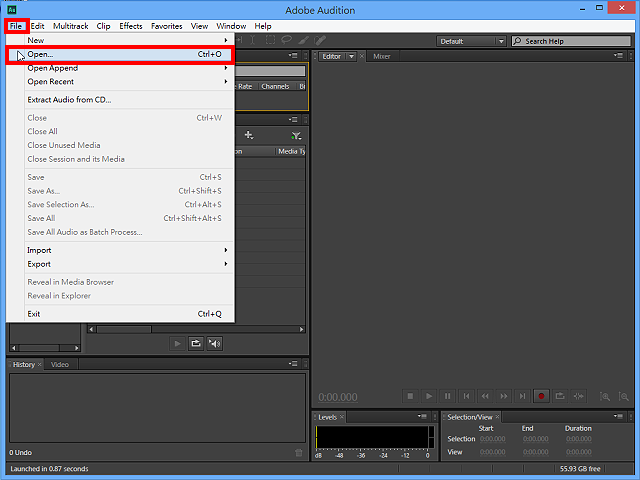
3.选择要消除噪音的音乐,点选「开启」。

4.选择「Effects\\Noise reduction /Restoration」的「Automatic Click Remover」,准备移除唱针或磁头摩擦所产生的噪音。

5.点选「播放按钮」,试听消除噪音的效果。

6.如果效果不理想,在「Presets」可以选择其他选项;噪音的情况如果很严重,可选择「Heavy Reduction」,如下图所示。

7.重复试听以后如果满意,就点选「Apply」,开始消除唱针或磁头摩擦所产生的噪音。

8.正在消除唱针或磁头摩擦所产生的噪音。

9.接著继续消除录音的背景声音、机器声音……等其它噪音。点选「放大」的按钮,将声波放大。

10.点选「播放」按钮,开始播放音乐。

11.正在播放音乐,注意聆听并记住噪音的位置。

12.拖曳滑鼠选取噪音的片段。

13.选择「重复播放」,点选「播放」的按钮,开始播放噪音的片段。

14.聆听选择的噪音是否正确,如果不正确,再重新选取、试听,选取的噪音准确与否会影响去除噪音的效果。

15.停止播放噪音片段,准备撷取噪音片段,作为消除噪音的依据。

16.选择「Effects\\Noise reduction /Restoration」的「Capture Noise Print」,撷取噪音片段。

17.点选「OK」。
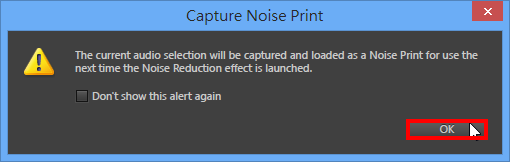
18.按键盘的「Ctrl+A」,选取整首音乐,准备去除噪音。
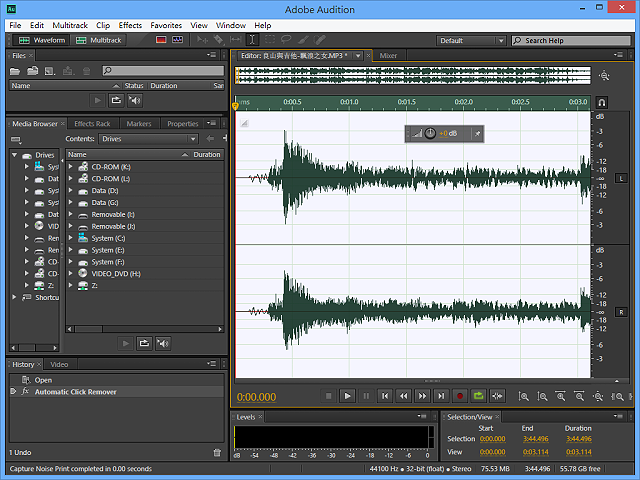
19.选择「Effects\\Noise reduction /Restoration」的「Noise Reduction (process)」,准备消除噪音。
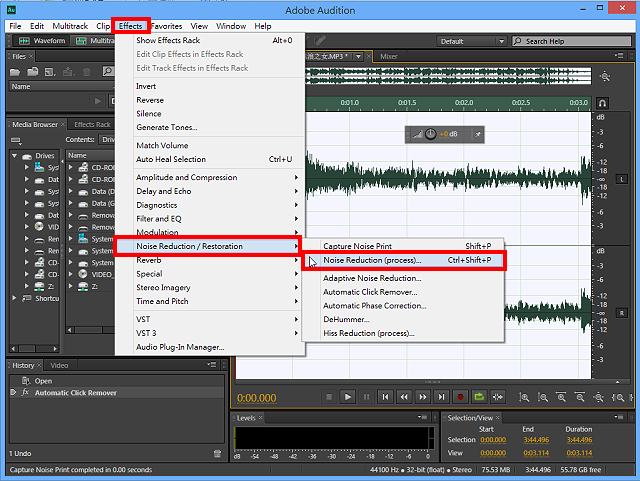
20.点选「播放」按钮,试听消除噪音的效果,如果效果不理想,再重复上述的动作。
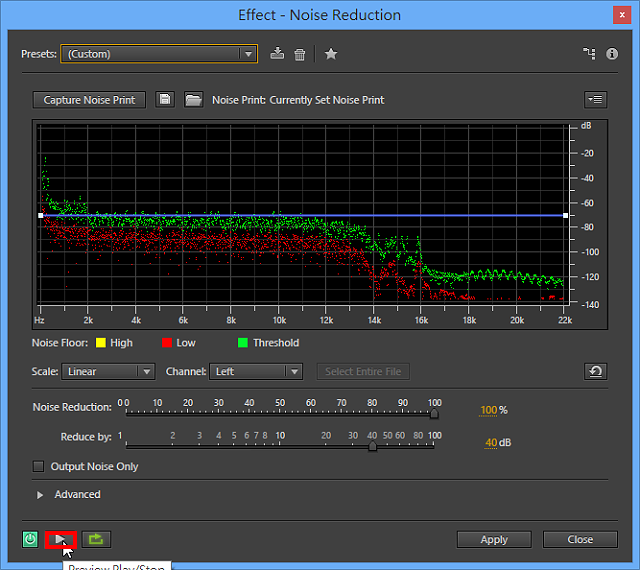
21.点选「Apply」,开始消除噪音。

22.噪音消除完成,点选「FileSave」,储存档案。

23.点选「Yes」,储存MP3的压缩档案格式。

24.关闭Adobe Audition CS 6.0,结束消除噪音的操作。

点击阅读全文